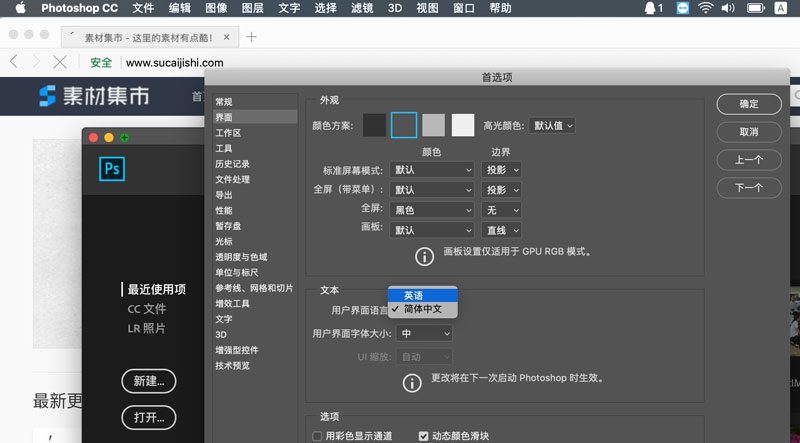Photoshop CC 添加英文版语言,中英文自由切换
时间:4年前 游览量:1899 标签: Photoshop 文件 方法 修改 nbsp 文件夹 切换 打开 语言 版本
之前分享过重命名tw10428.dat文件,这个方法不是不可以,就是有个弊端,当切换为英文版时需要修改一次,想切换回中文版又要修改一次,略显麻烦,有没更简单一些的方法?
今天分享这个方法,无需下载任何文件,给Photoshop加上个英文版的语言包,Windows和Mac系统一样操作
操作方法
以Photoshop CC 2019为例;
1、打开\Adobe Photoshop CC 2019\Locales文件夹,把里面的zh_CN文件夹复制一份,并重命名为en_US;
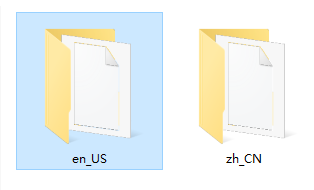
2、进入en_US\Support Files\文件夹,把tw10428_Photoshop_zh_CN.dat文件删除;
注:如果是PS CC 2019的之前版本,是把tw10428.dat文件删除
3、打开en_US\Support Files\pack.inf文件,把其中的内容做如下修改后保存;
原:
version=18
prefstring=Simplified Chinese
localeid=zh_CN
新:
version=18
prefstring=English
localeid=en_US
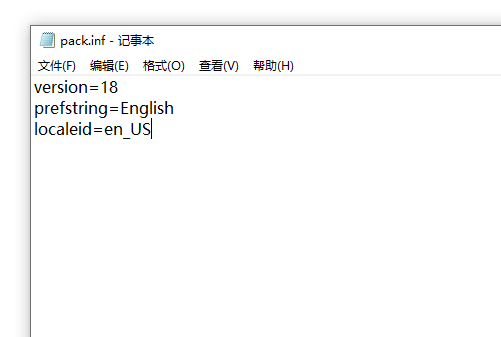
注意:只要修改红色标注的两个地方即可,其他地方不用动。
4、打开Photoshop软件,编辑—首选项—界面—用户界面语言,下就可以自由选择英文和简体中文了。
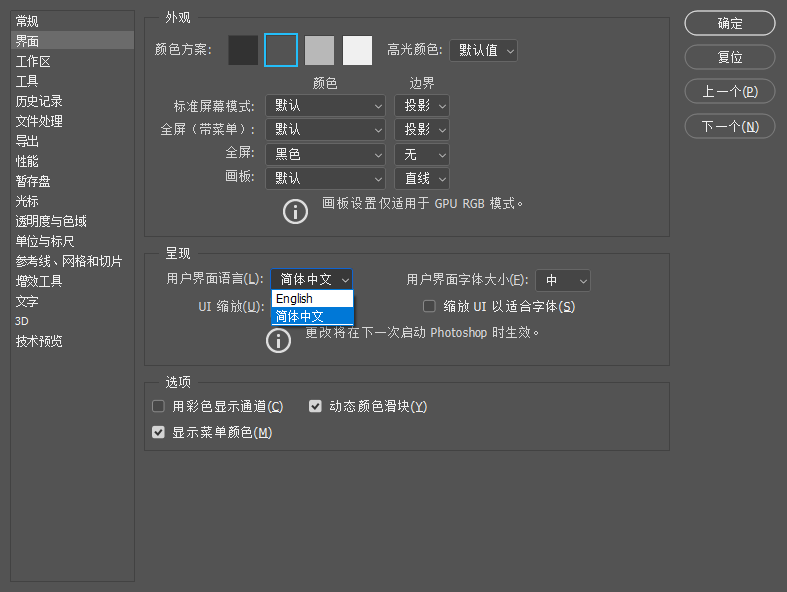
5、设置后,需要重启Photoshop才生效,通过界面语言选项自由切换中英文,方便多了,如果觉得这方法不错,快分享给设计的小伙伴们吧。
版本要求
支持 Photoshop CC 全系列版本,素材君亲测Mac系统此方法一样支持